Wiele osób uważa, że łatwe podwójne uruchamianie jest zarezerwowane dla systemów operacyjnych, takich jak Linux Mint lub Ubuntu, w których wszystko jest obsługiwane w narzędziu instalacyjnym. W rzeczywistości taka konfiguracja jest łatwa do osiągnięcia w prawie każdej dystrybucji Linuksa na rynku, przy użyciu prostego narzędzia. Możesz uruchomić podwójny system Linux i Windows 10, niezależnie od używanej dystrybucji Linuksa.
OSTRZEŻENIE SPOILERA: Przewiń w dół i obejrzyj samouczek wideo na końcu tego artykułu.
Narzędzie, które umożliwia użytkownikom łatwe skonfigurowanie podwójnego rozruchu w systemie Linux, jest znane jako OS Prober. Skanuje wszystkie dyski twarde i partycje na komputerze i szuka systemów operacyjnych. Gdy je znajdzie, automatycznie wygeneruje wpis rozruchowy Grub, który jest następnie używany do podwójnego rozruchu.
Aby rozpocząć korzystanie z tego przewodnika, musisz poprawnie podzielić dyski twarde na partycje, aby było miejsce na oba systemy operacyjne. Partycjonowanie dwóch różnych systemów operacyjnych może być prawdziwym problemem i nie jest zalecane. Zamiast tego, jeśli planujesz podwójny rozruch systemu Linux i Windows 10, rozważ użycie oddzielnych dysków twardych.
Instalując Windows 10 i Linux na dwóch różnych dyskach twardych, omijasz potrzebę partycjonowania. Ponadto systemy operacyjne nigdy się nie stykają i nie ma potrzeby uczenia się, jak „odinstalować Linuksa”, jeśli w końcu go nienawidzisz.
Uwaga: podczas instalowania systemu Windows na dedykowanym dysku upewnij się, że dysk twardy z systemem Linux, którego planujesz używać, jest odłączony od komputera. Microsoft Windows ma trudności z instalacją, gdy obecnych jest wiele dysków. Ponadto możesz przypadkowo usunąć instalację Linuksa.
Spis treści:
Skonfiguruj podwójny rozruch
Po zainstalowaniu systemu Windows i dystrybucji Linuksa na własnych dedykowanych dyskach twardych podłącz ponownie i załaduj system Linux. Stąd otwórz okno terminala i uzyskaj dostęp do roota. Aby zapewnić narzędziu OS Prober największe szanse powodzenia, użyj narzędzia fsck do naprawy wszelkich błędów dysku twardego, które mogą występować na dysku systemu Windows.
Zamontuj dysk systemu Windows, otwierając menedżera plików, a następnie kliknij dysk, aby go zamontować. Przejdź do terminala i uruchom polecenie lsblk, aby wyświetlić nazwy urządzeń blokowych dla wszystkich podłączonych dysków. Dowiedz się, czym jest dysk twardy systemu Windows, a następnie uruchom:
sudo fsck -y /dev/sdX
Po zakończeniu Fsck wykonaj poniższe polecenie, aby zainstalować OS Prober.

Uwaga: użytkownicy UEFI muszą również używać menedżera rozruchu EFI, aby wykrywać systemy operacyjne z obsługą UEFI
Ubuntu
sudo apt install os-prober efibootmgr
Debian
sudo apt-get install os-prober efibootmgr
Arch Linux
sudo pacman -S os-prober efibootmgr
Fedora
sudo dnf install os-prober efibootmgr
OpenSUSE
sudo zypper install os-prober efibootmgr
Inne systemy Linux
Do podwójnego rozruchu wymagany jest OS Prober i menedżer rozruchu EFI. Ponieważ większość dystrybucji Linuksa próbuje oferować tę funkcję nowym użytkownikom Linuksa, to oprogramowanie powinno być łatwe do znalezienia. Aby go zainstalować, otwórz menedżera pakietów, wyszukaj „os-prober”, „efibootmgr” i zainstaluj tak, jak pakiety są zwykle instalowane.
Wykryj systemy operacyjne
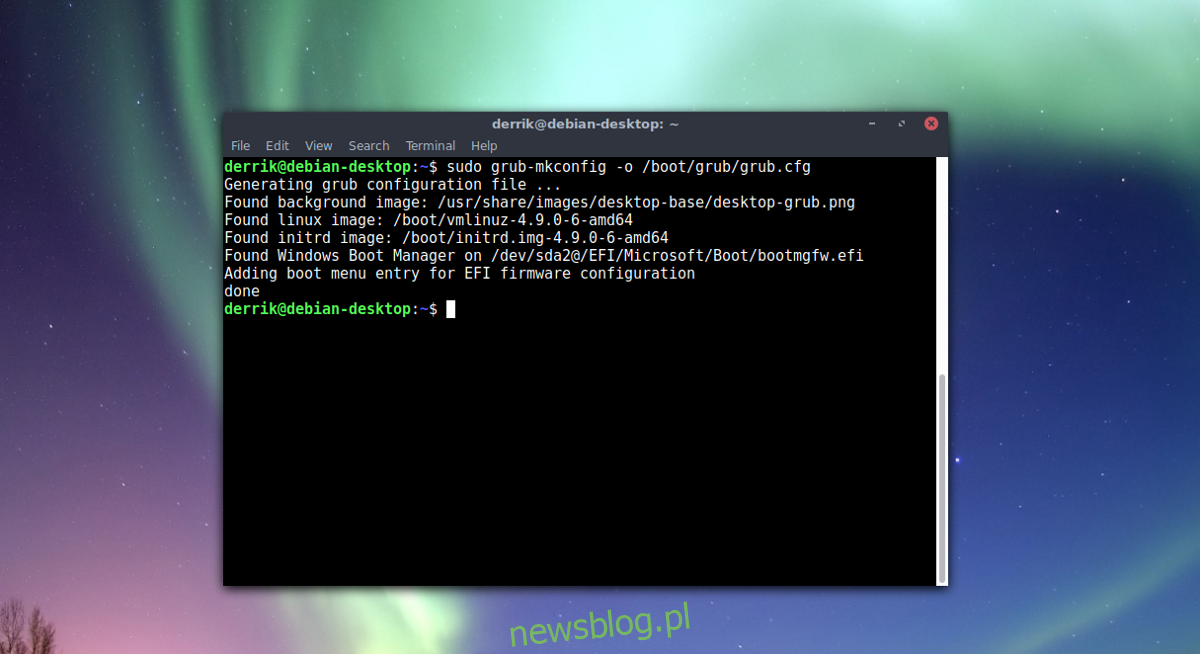
OS Prober wykonuje dużo pracy, ale nie ma powodu, aby to nazywać. Zamiast tego działa z samym bootloaderem Grub, gdy użytkownik generuje nowy plik konfiguracyjny. Aby wygenerować nową konfigurację, otwórz terminal i uruchom następujące polecenia.
Uwaga: Twój system operacyjny może mieć oficjalne polecenie „update-grub”. Zanim przejdziesz dalej, sprawdź oficjalną wiki swojego systemu operacyjnego. Większość instalacji Gruba w systemie Linux znajduje się w / boot / grub /, więc poniższe polecenie powinno działać poprawnie, aby zaktualizować Gruba.
sudo grub-mkconfig -o /boot/grub/grub.cfg
Jeśli program ładujący Gruba nie zaktualizuje się, twoja konfiguracja może znajdować się w innej lokalizacji (jest to zwykle prawdą tylko dla użytkowników Fedory / SUSE). Spróbuj zamiast tego.
grub2-mkconfig -o /boot/grub2/grub.cfg
Usuń podwójny rozruch
Usunięcie systemu operacyjnego z podwójnego rozruchu jest niezwykle łatwe dzięki tej metodzie, ponieważ nie ma żadnych partycji do usunięcia. Jeśli zdecydowałeś, że nie chcesz już używać systemu Windows 10 na komputerze z systemem Linux (z jakiegokolwiek powodu), oto jak usunąć go z programu ładującego Grub.
Wyłącz komputer i otwórz go. Znajdź dysk twardy z systemem Windows 10 i odłącz go od zasilacza i płyty głównej. Zapewni to, że Grub i OS Prober go nie zobaczą. Gdy wszystko zostanie odłączone, włącz ponownie komputer i zaloguj się do Linuksa.
Otwórz terminal i ponownie uruchom narzędzie do aktualizacji Grub:
sudo grub-mkconfig -o /boot/grub/grub.cfg
lub
grub2-mkconfig -o /boot/grub2/grub.cfg
Os Prober i Grub ponownie przeskanują Twój komputer i poszukają systemów operacyjnych, jak wcześniej. Jednak ponieważ dysk twardy systemu Windows 10 nie jest podłączony, system operacyjny Prober uważa, że już go nie ma. W rezultacie Grub usunie wpis z bootloadera.
Podwójne uruchamianie systemu Linux
W tym samouczku duży nacisk położono na system Windows, ponieważ większość użytkowników Linuksa, mówiąc o podwójnym rozruchu, woli Windows. Mając to na uwadze, OS-Prober może wykryć dowolny system operacyjny na dowolnej partycji lub dysku twardym. Jeśli chcesz skonfigurować inne dystrybucje Linuksa, a nawet rzeczy takie jak BSD i Haiku, ta metoda powinna działać dobrze.
